Poznaj uproszczone wprowadzanie danych w aplikacji Numbers na iPhone'a i iPada
Aplikacja Numbers dla systemu iOS i iPadOS formatuje zawartość komórki na podstawie wprowadzanych danych. Dowiedz się, jak zmienić format i wprowadzać dane za pomocą klawiatury.
Aplikacja Numbers zawiera wiele różnych klawiatur ułatwiających dodawanie danych do arkuszy. Można również odwrócić iPhone'a lub iPada na bok, aby edytować w orientacji poziomej.
Aplikacja Numbers automatycznie rozpoznaje dane wprowadzone w komórce i odpowiednio je formatuje. Na przykład gdy wprowadzisz „$100”, aplikacja Numbers automatycznie ustawi dla komórki format waluty i użyje klawiatury numerycznej podczas edycji komórki.
Aby zmienić format komórki, stuknij komórkę, którą chcesz edytować, stuknij przycisk , a następnie stuknij opcję Format. Stuknij format, który chcesz zastosować, lub stuknij przycisk , aby wyświetlić szczegóły formatu.
Klawiatura tekstowa
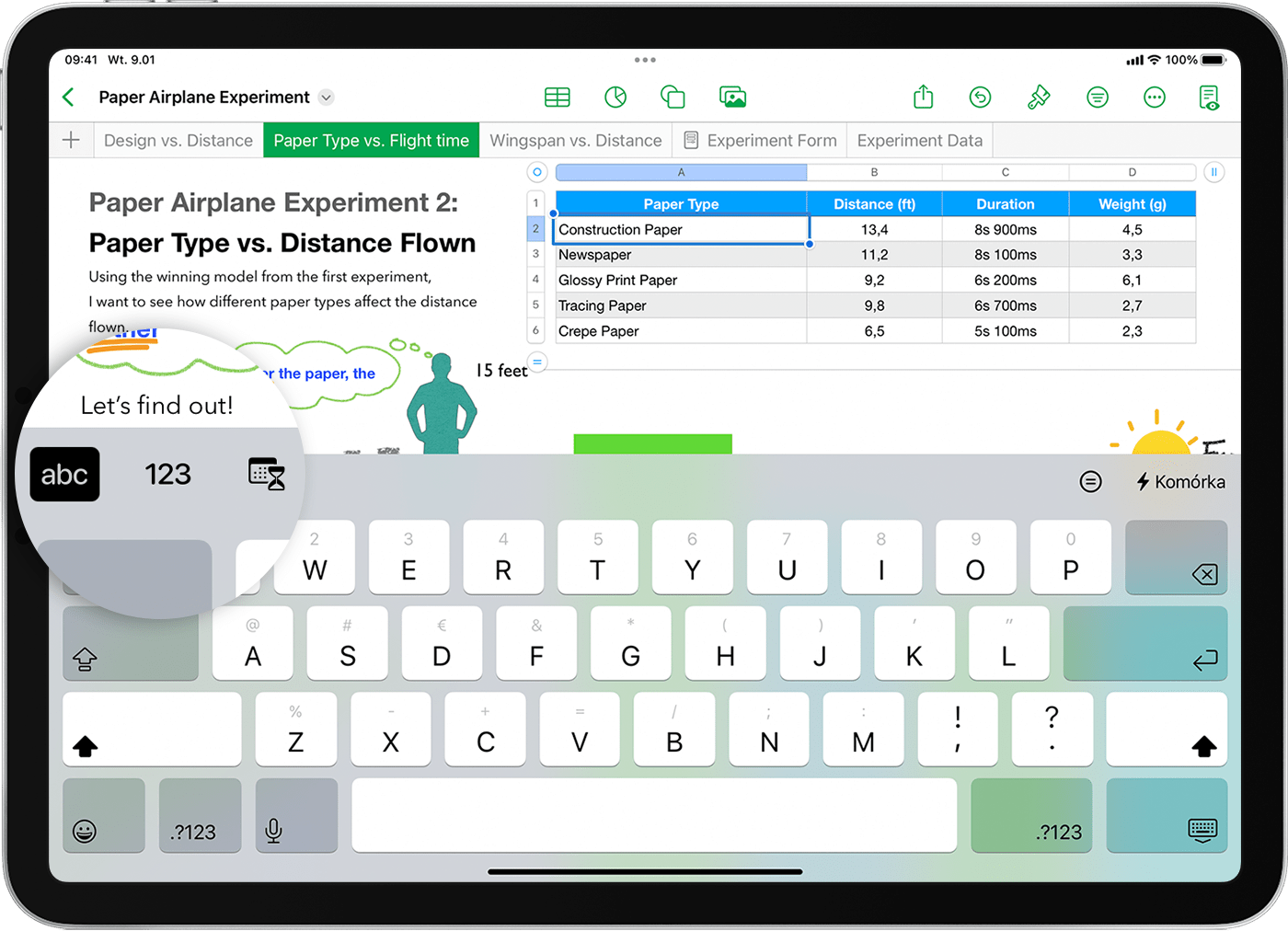
Jest to domyślna klawiatura do wprowadzania wyrazów, liczb, dat itp. Na iPadzie liczby i inne znaki możesz też wprowadzać za pomocą klawiszy gestów. Aby szybko wprowadzić liczbę lub symbol, przeciągnij w dół po klawiszu, a następnie podnieś palec.
Klawiatura numeryczna
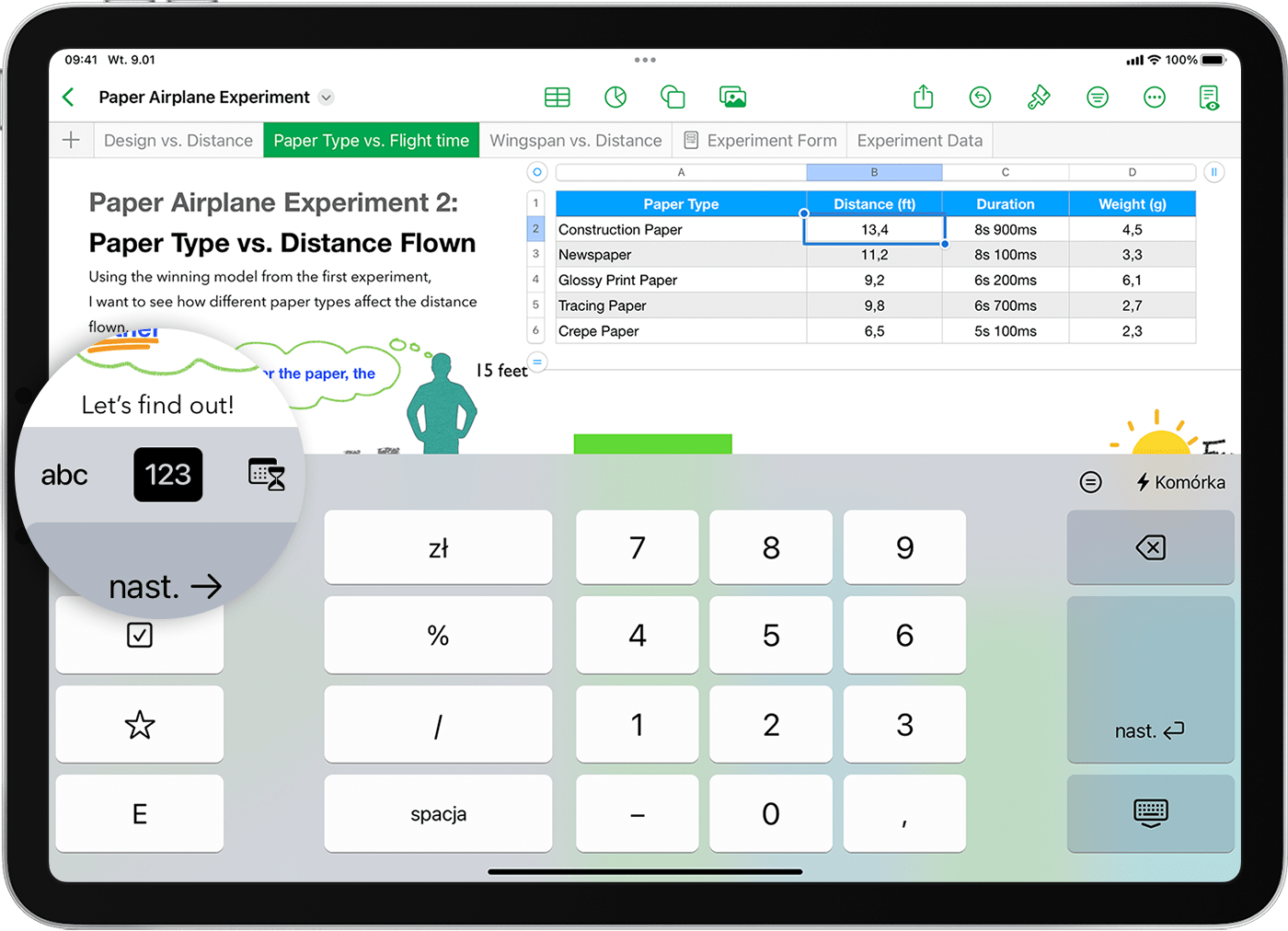
Stuknij przycisk , aby wprowadzić wartości liczbowe, walutowe lub dziesiętne. Za pomocą tej klawiatury można również dodać ocenę w gwiazdkach, pole zaznaczenia lub wprowadzić cyfry w formacie notacji naukowej.
Klawiatury daty, czasu i czasu trwania
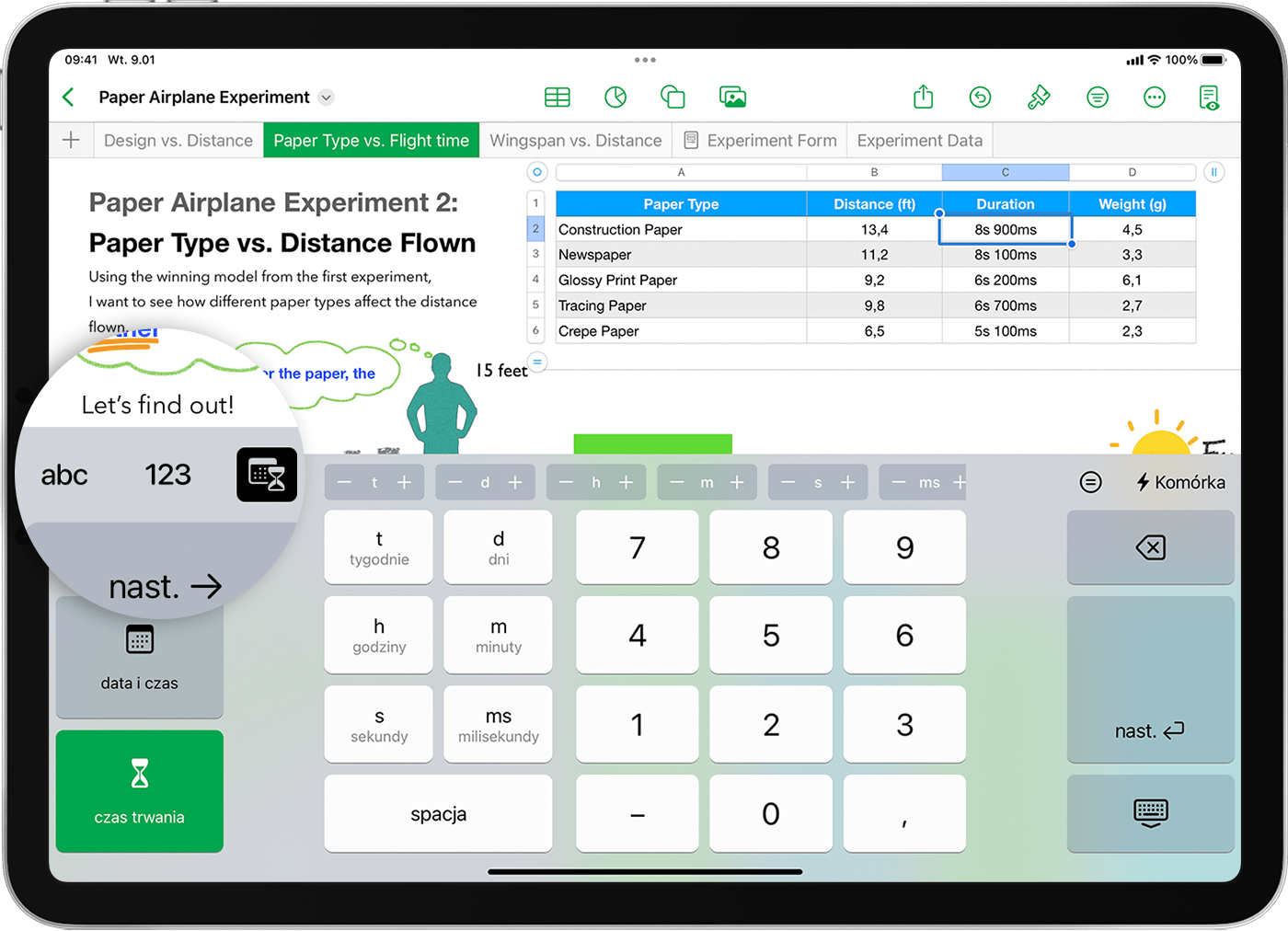
Stuknij przycisk , a następnie stuknij przycisk Data i czas lub Czas trwania, aby użyć klawiatur do szybkiego wprowadzania wartości dat i czasu. Za pomocą przycisków - i + znajdujących się nad klawiaturą możesz zmieniać istniejące wartości czasu.
Klawiatura formuł
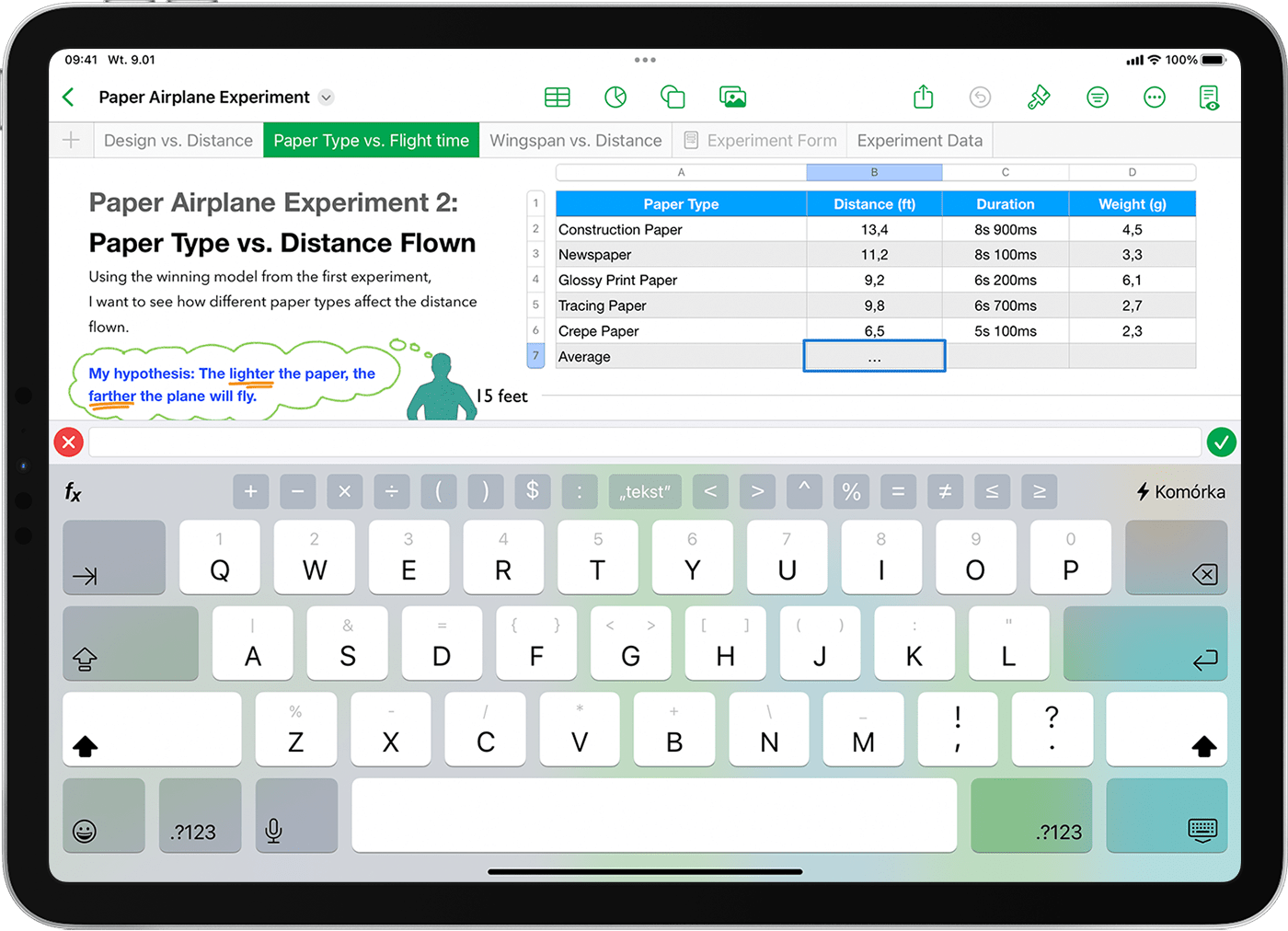
Za pomocą klawiatury formuł można dodawać funkcje, numery i symbole do formuł. Jeśli klawiatura nie jest jeszcze widoczna, stuknij przycisk , a następnie stuknij przycisk, aby rozpocząć edytowanie formuły. Aby szybko wprowadzić liczbę lub symbol na iPadzie, przeciągnij w dół po klawiszu i podnieś palec lub przełącz się na klawiaturę numeryczną na telefonie iPhone. Symbol możesz też wprowadzić, stukając przycisk symbolu nad klawiaturą.
Potrzebujesz więcej pomocy?
Opowiedz nam więcej o tym, co się dzieje, a my zasugerujemy, co możesz zrobić dalej.
